U
UnitedUniverse
Gast
Hallo, ich möchte folgendes realisieren, komme aber leider auf keine Lösung:
Ich habe einen Bereich 1 (im Beispiel 9;2) in welchen ich eine Reihe von Zahlen (1-6) mit einem absoluten Bezug (also immer der gleichen Zelle) multiplizieren möchte. Diese Zelle liegt relativ gesehen bei 2;2 im Bereich. Diesen Bereich möchte ich nun kopieren (Bereich 2), allerdings soll dann nicht mehr der absolute Bezug des Bereichs 1 verwendet werden (Zelle $B$2), sondern der absolute Bezug relativ in Bereich 2 wieder bei 2,2 liegen (also Zelle $B$12).
Ich möchte quasi einen absoluten Bezug, relativ erhöhen, oder noch besser: Es soll egal sein wohin ich einen Bereich kopiere, es soll immer die Zelle im Bereich relativ bei 2,2 absolut genommen werden.
Klar könnte ich in jedem Bereich die absolute Zelle ändern und auto-ausfüllen, doch bei vielen Bereichen...
falsch
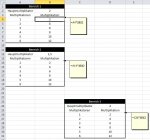
richtig
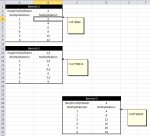
Hat jemand eine Idee?
Ich habe einen Bereich 1 (im Beispiel 9;2) in welchen ich eine Reihe von Zahlen (1-6) mit einem absoluten Bezug (also immer der gleichen Zelle) multiplizieren möchte. Diese Zelle liegt relativ gesehen bei 2;2 im Bereich. Diesen Bereich möchte ich nun kopieren (Bereich 2), allerdings soll dann nicht mehr der absolute Bezug des Bereichs 1 verwendet werden (Zelle $B$2), sondern der absolute Bezug relativ in Bereich 2 wieder bei 2,2 liegen (also Zelle $B$12).
Ich möchte quasi einen absoluten Bezug, relativ erhöhen, oder noch besser: Es soll egal sein wohin ich einen Bereich kopiere, es soll immer die Zelle im Bereich relativ bei 2,2 absolut genommen werden.
Klar könnte ich in jedem Bereich die absolute Zelle ändern und auto-ausfüllen, doch bei vielen Bereichen...
falsch
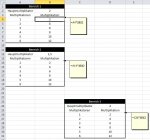
richtig
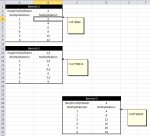
Hat jemand eine Idee?
